Als je gratis een diavoorstelling wilt maken, kun je Adobe Creative Cloud Express (oorspronkelijk Adobe Spark genoemd) op je computer of mobiele telefoon gebruiken. Adobe Creative Cloud Express heeft een gratis online maker van diavoorstellingen. Adobe-diavoorstellingen met muziek en overgangseffecten kun je gratis online maken. Bovendien is Adobe Creative Cloud Express ook beschikbaar op iOS-apparaten. U kunt de gratis Adobe-diavoorstelling maker-app om gratis diavoorstellingen op de iPhone te maken.
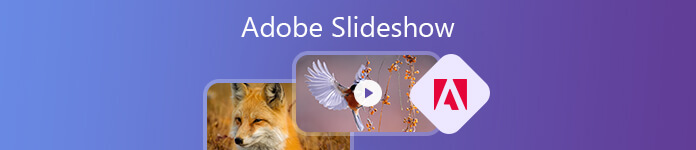
De gebruiksvriendelijke interface en eenvoudig te begrijpen navigatiemenu's zijn vriendelijk voor alle gebruikers. Daarom gebruiken veel gebruikers Adobe Creative Cloud Express-diavoorstellingsmaker om diavoorstellingen met foto's en video's te maken. Als je geen idee hebt hoe je Adobe Creative Cloud Express moet gebruiken, kun je deze Adobe Creative Cloud Express-zelfstudie verder lezen voor de gedetailleerde stappen.
- Deel 1: Adobe Creative Cloud Express gebruiken om een diavoorstelling te maken
- Deel 2: Top 3 Adobe Creative Cloud Express Slideshow Maker-alternatieven
- Deel 3: Veelgestelde vragen over Adobe Slideshow
Deel 1: Adobe Creative Cloud Express gebruiken om een diavoorstelling te maken
Aangezien Adobe Creative Cloud Express een gratis online maker van diavoorstellingen is, kun je rechtstreeks gratis diavoorstellingen maken op iPhone, Android, Windows en Mac. Dit gedeelte laat u dus de stappen zien om de online Adobe-maker voor diavoorstellingen te gebruiken.
Stap 1 Open Adobe Creative Cloud Express-maker voor diavoorstellingen in uw browser. Klik op + om een op dia's gebaseerde editor te openen.
Stap 2 Voeg afbeeldingen, korte videoclips, pictogrammen, tekst en meer toe aan het storyboard.
Stap 3 Kies en pas één Adobe-diavoorstelsjabloon toe. In de linkerbovenhoek gelabeld lay-outs, hebt u toegang tot alle vooraf geladen Adobe Creative Cloud Express-sjablonen voor diavoorstellingen.
Stap 4 Als u uw stem aan de Adobe-diavoorstelling wilt toevoegen, kunt u op het rood klikken Record knop om geluid op te nemen. U kunt ook uw eigen audiotrack uploaden of gratis diavoorstellingsmuziek kiezen uit de Thema categorie.
Stap 5 Na de aanpassing van de diavoorstelling kunt u de Adobe-diavoorstelling opslaan als het MP4-formaat. Of u kunt het Adobe-diavoorstellingsbestand rechtstreeks delen met sociale platforms.
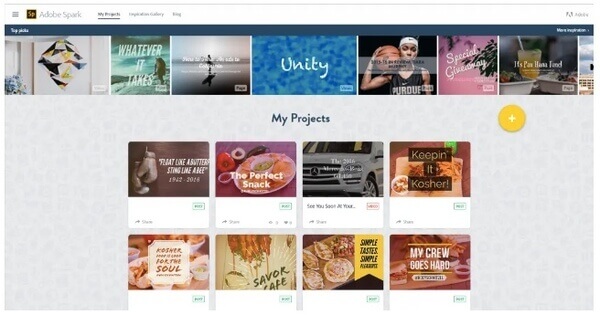
Adobe Creative Cloud Express is niet gratis te gebruiken, en meer gratis makers van diavoorstellingen zijn hier.
Deel 2: Top 3 Adobe Creative Cloud Express Slideshow Maker-alternatieven
Hoewel Adobe Creative Cloud Express een gratis maker van diavoorstellingen is, is er een Adobe-watermerk in alle gemaakte diavoorstellingen. U moet de Adobe Creative Cloud Express-maker voor diavoorstellingen maandelijks upgraden om het watermerk te verwijderen. Bovendien is het onhandig om ontwerpen aan te passen en animaties aan diavoorstellingen toe te voegen. Gedurende deze tijd kunt u Adobe Creative Cloud Express-software voor het maken van diavoorstellingen proberen om vergelijkbare of zelfs betere functies te krijgen.
Top 1: Apeaksoft Slideshow Maker
Het maakt niet uit of u een diavoorstelling wilt maken met muziek voor reizen, bruiloften, zaken of andere zaken, u kunt de geschikte diavoorstelling-sjablonen kiezen uit Apeaksoft Slideshow Maker. Er zijn veel kleurrijke en stijlvolle sjablonen, waaronder eenvoudige, romantische, oude tijden, enz.
Als u niet tevreden bent met het vooraf gemaakte thema van de diavoorstelling, kunt u het ingebouwde thema van de diavoorstelling aanpassen of zelfs nieuwe thema's maken. Het alternatief voor de maker van Adobe-diavoorstellingen biedt meer dan 100 aanpasbare elementen en verschillende foto- / video- / audiobewerkingsfilters. Zowel beginners als experts kunnen snel foto- en videodiavoorstellingen maken.
1. Maak diavoorstellingen met kant-en-klare thema's en enorme effecten.
2. Bewerk het bestaande thema van de diavoorstelling en maak nieuwe thema's met verschillende teksten, overgangen, filters en elementen.
3. Bewerk uw afbeeldingen, video's en audio op elke afzonderlijke dia.
4. Sla uw diavoorstellingvideo op in elk uitvoerformaat of apparaat.
5. Intuïtieve interface en goed georganiseerde tools voor het bewerken van diavoorstellingen.
Stap 1 Voer Apeaksoft Slideshow Maker uit. Klik Voeg hier foto('s) en video('s) toe. Importeer foto's en videoclips in het alternatief van de Adobe-diavoorstelling.

Stap 2 Kies een bestand en klik op de Edit optie. U komt in de video- of fotobewerkingsinterface. U kunt foto draaien, foto bijsnijden, contrast / verzadiging / helderheid / tint aanpassen en de tijdsduur instellen in de Basic interface.

Bovendien kunt u de temperatuur, tint, belichting, mozaïek en 3D LUT-opties aanpassen voor diavoorstellingfoto's in de Bevorderen interface.

In de videobewerkingsinterface van de diavoorstelling kunt u ook de basis- en geavanceerde tools krijgen. Bovendien kunt u video knippen om ook het ongewenste deel binnen de maker van de diavoorstelling te verwijderen. Gewoon klikken OK om wijzigingen op te slaan.

Stap 3 Klik Achtergrondmuziek toevoegen om muziek toe te voegen aan uw diavoorstellingvideo. Je kunt klikken Bewerk audio om de audioduur, loop-weergave en meer opties aan te passen.

Stap 4 U kunt overschakelen naar de Thema's, Tekst, Transitions, Filters en Elementen secties om effecten van diavoorstellingen toe te passen. Er zijn ook gerelateerde diavoorstellingen-editors die u kunt gebruiken. U kunt elk effect van een diavoorstelling wijzigen en verwijderen als u dat wilt.

Stap 5 Klik Exporteren en selecteer het uitvoerformaat in het pop-upvenster. Nu kunt u de diavoorstellingvideo downloaden voor verder gebruik.

Top 2: Adobe Premiere CS 6
Adobe Premiere CS6 kan diavoorstellingen bouwen met een tijdlijn. U kunt een Adobe Premiere CS6-fotodiavoorstelling maken met onbeperkte afbeeldingen en aanpasbare effecten. U kunt mediabestanden slepen en neerzetten in de Adobe premiere-tijdlijn voor verdere bewerking. In vergelijking met gratis makers van diavoorstellingen is Adobe Premiere-maker van diavoorstellingen echter moeilijk te gebruiken.
- PROS
- 1. Maak een diavoorstelling met muziek en effecten met Adobe Premiere-tijdlijn.
- 2. Er zijn veel beschikbare Adobe Premiere-diavoorstellingsjablonen op andere sites.
- CONS
- 1. Het is duur om de volledige versie van Adobe Premiere Pro CS6 te kopen.
- 2. Beginners kunnen veel tijd besteden aan het maken van een diavoorstelling.

Top 3: Adobe After Effects
Adobe After Effects is ook de betrouwbare Adobe-software voor het maken van diavoorstellingen. U kunt gratis fotodiavoorstelling-sjablonen van Adobe After Effects downloaden van veel fotosites. Daarna is het makkelijker om een slideshow te maken met Adobe After Effects.
- PROS
- 1. Maak Adobe-diavoorstellingen met visuele effecten, bewegende beelden en meer.
- 2. Er zijn veel downloadbare gratis slideshow After Effects-sjablonen op sites.
- CONS
- 1. Adobe After Effects slideshow maker vereist de leercurve.
- 2. Adobe After Effects heeft een gratis proefperiode van 30 dagen. U moet voor het verdere gebruik betalen.
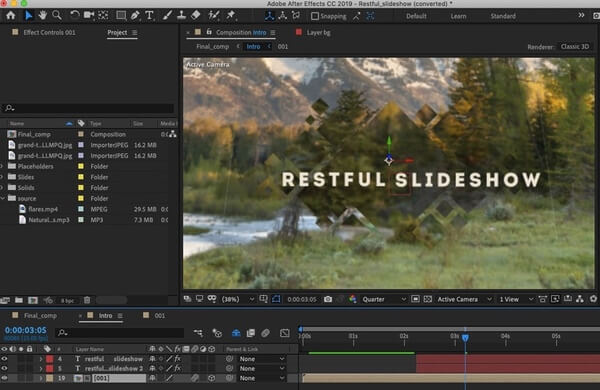
Deel 3: Veelgestelde vragen over Adobe Slideshow
Hoe pas ik overgangen aan in Adobe Slideshow?
Open Adobe Slideshow en selecteer het project waaraan u wilt werken. Klik Transitions in de werkbalk. Blader door de beschikbare overgangsopties en kies degene die u wilt gebruiken. Nu kunt u de instellingen voor de geselecteerde overgang aanpassen, zoals duur, richting en timing.
Kan ik de beeldverhouding van mijn Adobe Slideshow wijzigen?
Ga na het openen van Adobe Slideshow naar het Dien in menu en selecteer Projectinstellingen. In de Projectinstellingen venster, zou u een optie moeten zien voor Aspect Ratio or Lijst maat. Klik op die optie en selecteer de gewenste beeldverhouding voor uw diavoorstelling. Klik OK om de wijzigingen op te slaan.
Kan ik mijn Adobe Slideshow exporteren als een videobestand?
Ja, u kunt uw Adobe Slideshow exporteren als videobestand. In Adobe Slideshow kunt u de optie kiezen om uw diavoorstelling als videobestand te exporteren. Hiermee wordt uw diavoorstelling geconverteerd naar een videoformaat dat op verschillende apparaten en platforms kan worden afgespeeld.
Is er een manier om mijn Adobe Slideshow online te delen?
Ja, u kunt uw Adobe Slideshow online delen door deze als PDF-bestand te exporteren en vervolgens naar een multimediaplatform of een website te uploaden.
Is Adobe Creative Cloud Express hetzelfde als Adobe Express?
De twee instrumenten zijn niet hetzelfde. Adobe Creative Cloud Express is geen bestaand product of dienst. Adobe Express verwijst daarentegen naar de mobiele app Adobe Express, een vereenvoudigde versie van Adobe's creatieve tools voor mobiele apparaten. Hiermee kunnen gebruikers foto's bewerken, afbeeldingen maken en lay-outs ontwerpen op hun mobiele apparaten.
Al met al kunt u Adobe Creative Cloud Express, Premiere, After Effects en andere gerelateerde Adobe-software gebruiken om diavoorstellingen met muziek te maken. Het zou geweldig zijn als u het genoemde Adobe-programma eerder had geïnstalleerd. U kunt gratis een Adobe-diavoorstelling maken op uw desktop. Anders moet u honderden dollars per jaar uitgeven om de volledige versie van Adobe-diavoorstelling te krijgen. Dus als je alleen snel een diavoorstelling met muziek en afbeeldingen wilt maken, kan Apeaksoft Slideshow Maker ook je beste diavoorstellingmaker zijn.




